メッセージの使い方を知る
概要
本マニュアルは、アイリスクラウド コミュニケーションのスレッドの「メッセージ」機能のマニュアルとなります。
目次
メッセージの使い方
メッセージの投稿
メッセージを投稿するには、画面下部の[メッセージを入力する]の箇所をクリックして選択します。クリックすると、メッセージの入力箇所が編集状態になり、入力が可能になります。
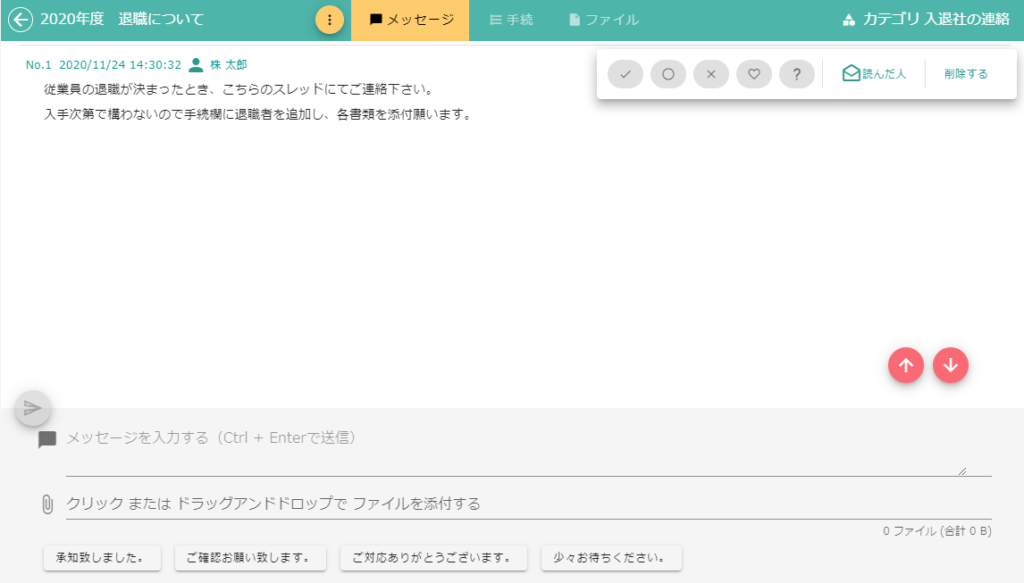
メッセージを入力すると[紙飛行機アイコン]ボタンがアクティブになります。
[紙飛行機アイコン]をクリックするとメッセージが投稿されます。
また、キーワードで「Ctrl」キーを押しながら「Enter」キーを押すと同様にメッセージを送信することができます。
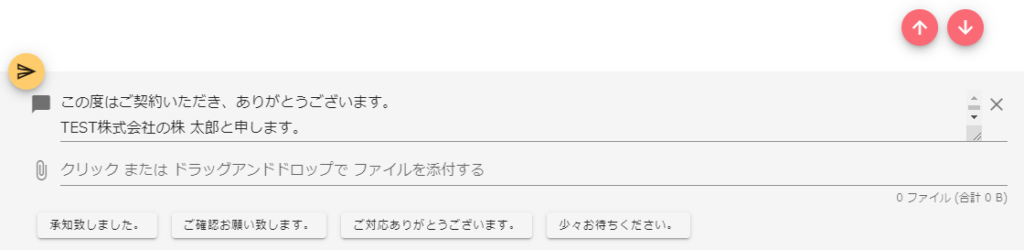
簡易投稿
本サービスでは簡易メッセージが用意されており、クリックすることで表示されているメッセージを投稿することができます。
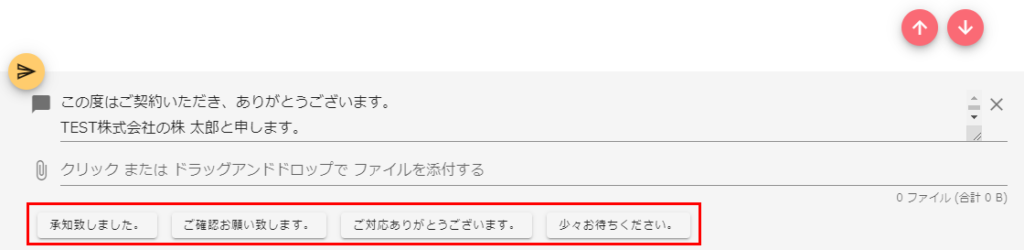
メッセージのファイル添付
メッセージ送信時にファイルを添付する場合は「クリック または ドラッグアンドドロップでファイルを添付する」の箇所をクリックしてください。
「ファイル選択ダイアログ」が表示されるため、ファイルを選択し「開く」を押してください。
また、Windowsのエクスプローラーに配置しているファイルを直接ドラッグ&ドロップし、ファイルを添付することができます。
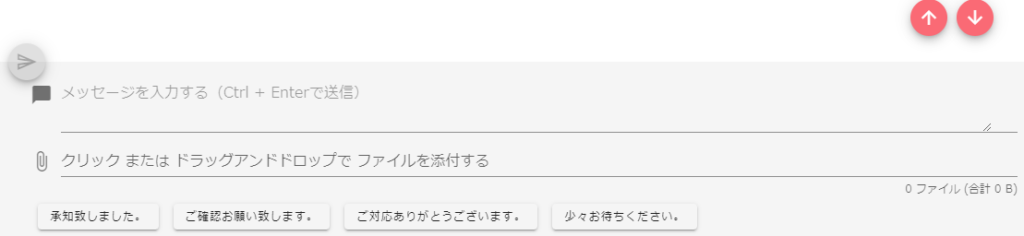
各メッセージの操作
各メッセージの上にマウスカーソルを置くと、5つのそのメッセージに対する[リアクション]とそのメッセージを[読んだ人]が分かるメッセージの操作エリアが表示されます。
[リアクション]はクリックすると、追加することができます。
[読んだ人]はマウスカーソルを置くと、そのメッセージを見たアカウント名が表示されます。
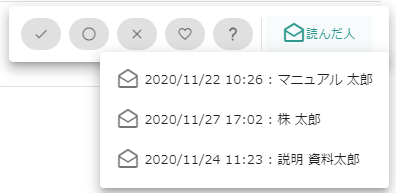
サインイン者自身のメッセージの場合は[削除する]が表示され、クリックするとメッセージを削除できます。
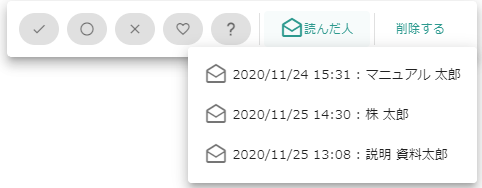
そのメッセージに対して追加された[リアクション]の上にマウスカーソルを置くと、リアクションした「アカウント名」が表示されます。
また、サインイン者自身のリアクションの場合、クリックで[リアクション]を解除できます。
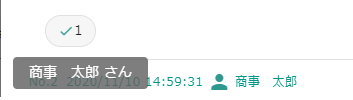
メッセージのジャンプ
メッセージ一覧の表示順は上部が古いメッセージ、下部が新しいメッセージの順で表示されます。
[↑]ボタンをクリックすると、一番古いメッセージが表示されます。 [↓]ボタンをクリックすると、最新のメッセージが表示されます。
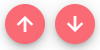
関連
なし
